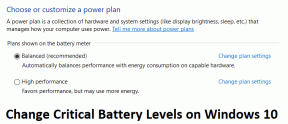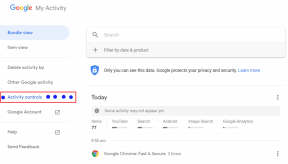Come impostare un account e-mail predefinito diverso su Outlook.com
Varie / / December 02, 2021

Se ami l'interfaccia di Outlook e desideri conservare un ID e-mail esistente, puoi configurare Outlook per utilizzare un ID da qualche altro servizio (abbiamo già trattato come utilizzare Gmail dall'interfaccia di Outlook). applicando inoltro di posta elettronica da un account diverso non è una novità: significa che puoi ricevere e-mail da un account di servizio diverso nell'account Outlook.
Suggerimento bonus: Impara come disabilita Live Messenger quando sei connesso a Outlook.com account email.
Oggi vedremo come configurare per lo scenario opposto, ovvero essere in grado di inviare e-mail da Outlook utilizzando un ID e-mail diverso o un servizio completamente diverso. Questa configurazione funzionerebbe per il
alias che hai creato per Outlook.com o gli ID e-mail che hai aggiunto da altri servizi.Lo scopo è cambiare l'indirizzo email predefinito su Outlook.com. Diciamo, ad esempio, che il mio account Gmail sia predefinito su Outlook, quindi tutte le e-mail che invio da Outlook mostreranno il mio indirizzo Gmail (nel campo Da) al destinatario.
Passaggi per modificare l'indirizzo predefinito di Outlook.com
Affinché ciò accada, assicurati che il diverso indirizzo email (da un altro servizio o da un alias) sia già stato aggiunto all'account.
Passo 1: Accedi al tuo account Outlook.com e vai a Più impostazioni di posta elettronica facendo clic sull'icona a forma di ingranaggio.

Passo 2: In Outlook Opzioni pagina clicca sul link lettura Invio/ricezione di email da altri account sotto Gestire il tuo account sezione.

Passaggio 3: Se è già stato aggiunto un altro account, verrà visualizzato nella finestra successiva. Ora scorri fino alla sezione che dice Puoi inviare posta da questi account. Clicca su Usa come predefinito oltre all'indirizzo email che desideri impostare come predefinito. Ho selezionato il mio account Gmail.


D'ora in poi, quando componi un messaggio o scegli di farlo rispondere o Inoltrare uno, mostrerà il nuovo valore predefinito che hai selezionato. In ogni caso, se si desidera scegliere l'indirizzo Outlook.com come indirizzo di invio (o qualsiasi altro indirizzo) è possibile fare clic sul menu a discesa (nel riquadro di sinistra) e modificare l'indirizzo/servizio di invio.

Conclusione
Con l'aggiunta di un servizio per inoltrare le email a Outlook.com seguito da questa configurazione, sarai in grado di usa l'interfaccia di Outlook durante l'utilizzo di un servizio di posta elettronica diverso per sempre. Un buon modo per testare la nuova interfaccia senza sacrificare il tuo vecchio indirizzo email.